在如今的数字化时代,手机已经成为人们生活中必不可少的工具之一,而在日常使用手机时,我们常常会遇到需要将手机中的照片传送到另一个手机的情况。其中一种简单便捷的方法就是通过使用数据线来实现。通过连接两台手机的数据线,可以轻松地将照片从一部手机传送到另一部手机,不仅方便快捷,而且保证了照片的完整性和安全性。这种传输方式不仅适用于个人用户之间的照片分享,也可以在工作和学习中起到重要的作用。
怎样用数据线将手机中的照片传送到另一个手机
步骤如下:
1.首先准备好2台手机,一台是你要照片的原机,一台是你所要将照片转入进去的手机。

2.第二步点击进入两部手机的主页面,然后找到QQ。然后点击QQ,然后进入到QQ的主页面。
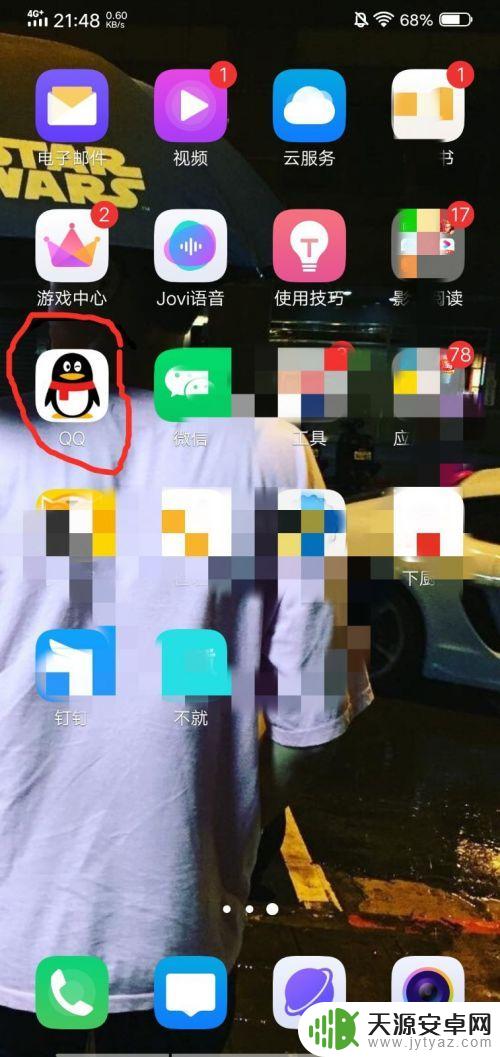
3.第三步进入到QQ之后点击登录,就会出现以下的页面。然后我们在这个页面上先找到图片上的这个白云。
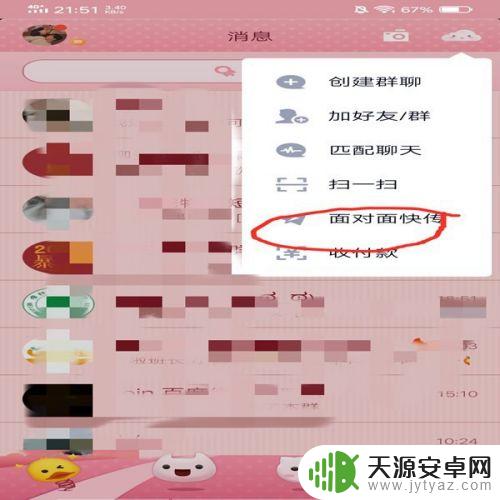
4.第四步这里说一下,这个白云在你们手机上应该时一个加号。所以需要注意下,点开这个(白云)加号。
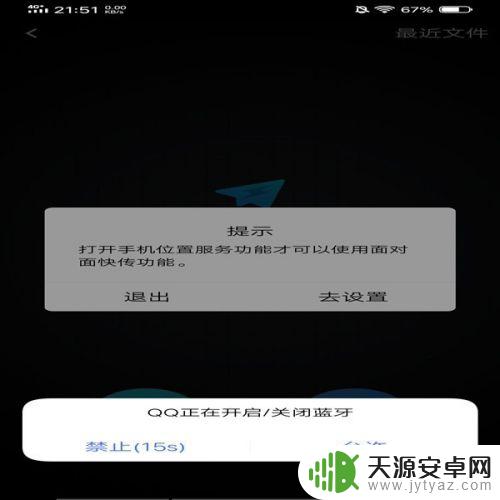
5.第五步在这些选择之中,选择面对面快传,点击面对面快传。接着进入一个选择页面。
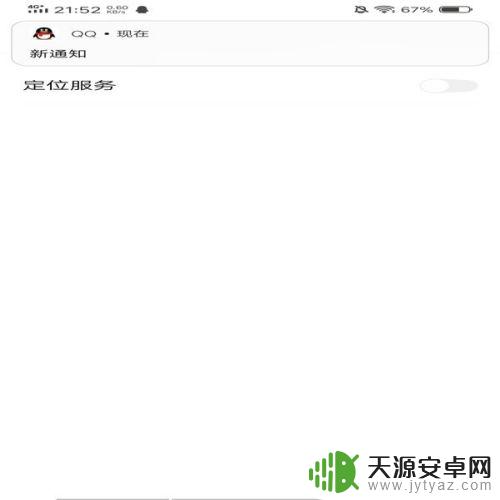
6.第六步在下方选择开启蓝牙,接着再点击设置打开定位服务,然后就进行面对面快传。
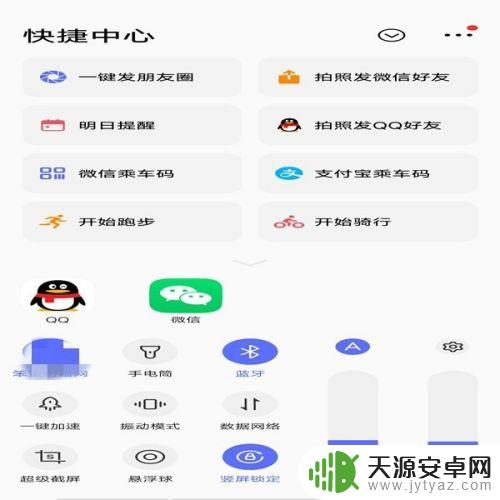
7.最后在回到之前的页面,如果是收的手机点收,如果是发的手机点发就可以了。希望能够帮助到大家,别忘了点赞哦。
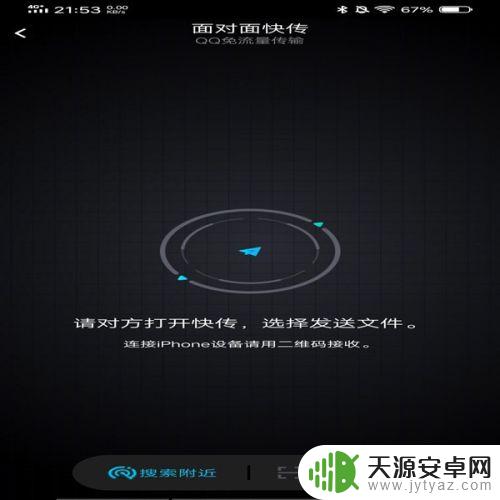
以上就是手机和手机如何传送照片的全部内容,如果您遇到相同问题,可以参考本文中介绍的步骤进行修复,希望对大家有所帮助。









